Cómo hacer un ajuste de color a una fotografía usando Corel DRAW

Es importante para nosotros contar con programas completos que sean capaces de realizar todo tipo de tareas, de esta manera hacernos las cosas mucho más prácticas. Así como la capacidad de realizar trabajos de buena calidad.
Pero en realidad cuando estamos trabajando por ejemplo en un documento, la mayoría de los programas no cuentan con herramientas que nos faciliten la realización completa del mismo. Por lo general tenemos que descargar varios programas para poder realizar un solo trabajo.
Si necesitamos hacer por ejemplo, un artículo de publicidad necesitamos editar las imágenes en un programa, escribir en otro y así hasta poder conseguir el resultado que buscamos. Por otra parte hay programas que nos ayudan a corregir este inconveniente.
Uno de esos programas es Corel DRAW el cual podemos descargarlo e instalarlo fácilmente. Este es un programa muy completo con múltiples funciones y herramientas que permiten a los usuarios excelentes opciones de edición como agregar contorno a objetos, arreglar el aspecto borroso de una fotografía, poner efectos personalizados sobre texto y fondo, etc., todas disponibles en una interfaz sencilla y fácil de entender. Corel DRAW es un programa diseñado principalmente para publicación tanto web como impresa.
Cómo hacer un ajuste de color a una fotografía usando Corel DRAW
Este programa cuenta con muchos tipos de funciones, especializadas en el área de publicaciones. Lo cual es muy útil para nosotros, ya que no tenemos que utilizar otros programas para poder realizar trabajos profesionales.
Una de las funciones más llamativas de Corel DRAW es la edición de fotografías. Esta función cuenta con múltiples herramientas con las cuales podemos realizar trabajos especializados de edición a nuestras imágenes.
Todo esto sin tener que descargar ninguna aplicación alterna o tener que apoyarnos en otro programa. De esta manera es posible editar las imágenes y luego incluirlas en el trabajo que estemos realizando.
Por otro lado, es de suma importancia tener conocimiento acerca de esta función. Por lo cual se ha preparado este artículo donde se explicara cómo hacer un ajuste de color a una fotografía usando Corel DRAW.
Pasos para realizar ajuste de color a una fotografía en Corel DRAW
Lo primero que debemos hacer es abrir el programa Corel DRAW y ubicar en nuestra pantalla la imagen que queremos editar. Estando situada la imagen en nuestra hoja hacemos clic sobre ella para seleccionarla, esto es para habilitar la opción de edición.
Ahora nos dirigimos a la opción "Mapas de bits"
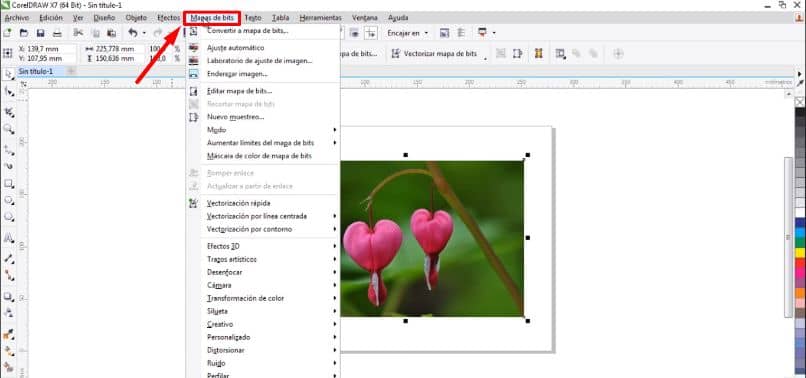
Y hacemos clic. Se desplegara una pestaña de opciones y seleccionamos "Laboratorio de ajuste de imagen". Desde esta ventana podemos editar el color de las fotos de una forma práctica.
Observamos varias opciones que nos permiten modificar la imagen, en las opciones de la barra superior podemos rotar, mover, hacer zoom así como cambiar la forma de visualización. Las opciones situadas a la derecha son las que nos permiten realizar ajustes de color.
La primera opción que encontramos es la de "Ajuste automático", esta opción realiza ajustes automáticos de color a nuestra imagen corrigiendo así cualquier imperfección. Pero si queremos es ajustar el color por nuestra cuenta hacemos lo siguiente.
¿Cómo ajustar de forma manual el color de una fotografía en Corel DRAW?
Para realizar los ajustes manuales nos vamos a las opciones ubicadas debajo de "Ajuste automático". En estas opciones tenemos un deslizador el cual nos permite modificar los colores de nuestra imagen.
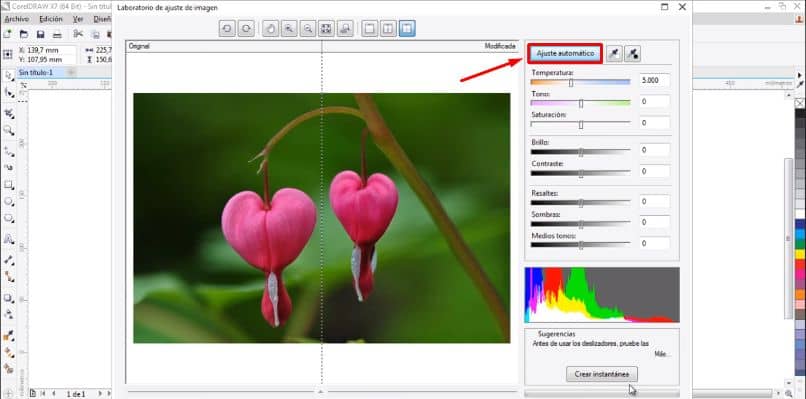
Acá podemos modificar la temperatura, tono, saturación, brillo y el contraste de nuestra imagen también podemos editar los resaltes, sombras y los medios tonos. En la parte inferior tenemos un histograma, donde podemos ver la cantidad de cada color con el que trabajamos.
Para cambiar el color de nuestra fotografía solo debemos mover el indicador ubicado debajo de cada opción por ejemplo podemos cambiar la temperatura de cálida a fría. Y en nuestra imagen podemos notar cómo cambia el color.
Esto lo podemos hacer con todas las opciones que nos permite modificar esta herramienta, hasta llegar al ajuste que deseamos. En la parte inferior tenemos un recuadro de sugerencias, estas son correcciones que hace Corel de cuerdo a la opción que estemos trabajando.
Una vez hayamos llegado al tono de color que deseamos damos clic en la opción Aceptar ubicada en la parte inferior derecha de la ventana. Se guardaran automáticamente los cambios de nuestra fotografía.
De esta manera siguiendo los pasos anteriores hemos realizado los ajustes de color a una fotografía usando Corel DRAW.